Chrome düzenli olarak güncellenerek tarayıcıdan yararlı uygulamalar kaldırılır veya eklenir. Bu nedenle birçok kişi, güncellenmiş bir tarayıcıda yararlı ayarların nasıl ayarlanacağı sorusuyla ilgileniyor.
Eski Opera'nın ana olumsuz yönleri arasında şu özellikler yer almaktadır: kişisel tercihlere göre özelleştirilemeyen uygunsuz bir ekspres panel; Ekranda çok yer kaplayan web sitelerinin büyük küçük resimleri. Opera sürüm 28, ekspres panelin ayarlarını değiştirmenize ve boyutlarını azaltmanıza olanak tanır.
Opera sayfasında ekspres panel nasıl yeniden yapılandırılır
Opera 28 sürümünü yüklemek için e-posta adresinde bulunan hizmetin resmi web sitesine gitmeniz gerekir. İndirdikten sonra yüklü tarayıcıyı açmanız gerekir. Daha sonra kullanıcının sayfanın sol üst köşesinde bulunan kırmızı düğmeye tıklaması gerekir.
Açılan seçeneklerden satırı seçin "Ayarlar". Açılan alanda yanındaki kutucuğu işaretlemeniz gerekmektedir. "Gelişmiş ayarları göster". Ayrıca kutunun işaretini kaldırmanız gerektiğini de unutmayın. "Büyük Küçük Resimler Kullan" bu da yeni tarayıcının hızlı panelinde web sitesi simgelerini küçültme yeteneğini sınırlıyor.

Daha sonra kullanıcı noktaya hareket eder "Maksimum sütun sayısı". Bu sütunda, saha çizimleri içeren isteğe bağlı sayıda sütun belirleyebilirsiniz. Kullanıcı internette bir dizüstü bilgisayar aracılığıyla gezinecekse, farklı bir sayı ayarlanmış olsa bile bu tür panellerin 7'den fazla sütun göstermediğini unutmamalıdır.
Ayarlar sayfası kapatıldığında yapılan işlemler sonucunda elde edilen Opera express panel formatını değerlendirebilirsiniz. Sayfa çok daha güzel ve kullanışlı görünecek. Sayfada minimum miktarda yer harcayarak üzerine maksimum sayıda simge yerleştirmek mümkün olacaktır. Bu işlev, tarayıcıda geniş formatlı web sitesi küçük resimleri bulunduğunda gerekli olan zahmetli sayfa kaydırma işleminden kurtulmanıza yardımcı olur.
Ekspres panel arka plan resmi
Arka plan duvar kağıdını bilgisayarınıza kayıtlı kendi görsellerinizden ayarlayabilir veya tarayıcıyı indirdiğiniz Opera sayfasında sunulan standart görselleri kullanabilirsiniz. Kullanıcı Express panelini görüntülediğinde tarayıcı sayfasını kaplayan duvar kağıdını sıfırlamak için bir dizi basit işlem yapmanız gerekir.
İhtiyacınız olan değişiklikleri yapmak için sayfanın boş bir alanına sağ tıklayın. Açılan menüde satırı seçin "Temayı değiştir". Birkaç arka plan resmi seçeneğini içeren yeni bir pencere açılacaktır.
Opera tarayıcısındaki Ekspres panel, en önemli ve sık ziyaret edilen web sayfalarına erişimi organize etmenin çok kullanışlı bir yoludur. Her kullanıcı bu aracı kendisi için özelleştirebilir, tasarımını ve yerleştirilecek sitelere olan bağlantıların listesini tanımlayabilir. Ancak maalesef tarayıcıdaki arızalar veya kullanıcının ihmali nedeniyle Ekspres panel silinebilir veya gizlenebilir. Opera'da Express panelinin nasıl iade edileceğini öğrenelim.
Bildiğiniz gibi varsayılan olarak Opera'yı başlattığınızda veya tarayıcıda yeni bir sekme açtığınızda Express paneli açılıyor. Aşağıdaki resimde olduğu gibi açtıysanız ancak uzun süredir düzenlediğiniz sitelerin listesini bulamadıysanız ne yapmalısınız?

Bir çıkış var. Ekranın sağ üst köşesindeki dişli şeklindeki simgeye tıklamanız yeterli olan Express panelinin ayarlarına gidiyoruz.

Açılan dizinde “Ekspres Panel”in yanındaki kutuyu işaretleyin.

Gördüğünüz gibi Express panelindeki tüm yer imleri eski yerlerine geri döndü.

Opera'yı yeniden yükleme
Express Panel'in kaldırılması tarayıcı dosyalarının bozulmasına neden olan ciddi bir arızadan kaynaklanıyorsa yukarıdaki yöntem çalışmayabilir. Bu durumda Express Panel'in işlevselliğini geri yüklemenin en kolay ve en hızlı seçeneği bilgisayarı yeniden yüklemek olacaktır.

İçerik kurtarma
Ancak bir arıza nedeniyle Express panelinin içeriği kaybolursa ne yapmalısınız? Bu tür sıkıntıların yaşanmaması için bilgisayarınızdaki ve Opera'nın kullanıldığı diğer cihazlardaki verileri, yer imlerini, Express Panel verilerini, web sitesi tarama geçmişini ve çok daha fazlasını saklayıp cihazlar arasında senkronize edebileceğiniz bulut depolama ile senkronize etmeniz önerilir. .
Express Panel verilerini uzaktan kaydedebilmek için öncelikle kayıt prosedürünü tamamlamanız gerekmektedir. Opera menüsünü açın ve “Senkronizasyon…” seçeneğine tıklayın.

Açılan pencerede “Hesap oluştur” butonuna tıklayın.

Ardından, e-posta adresinizi ve en az 12 karakterden oluşması gereken özel şifrenizi girmeniz gereken bir form açılır. Verileri girdikten sonra “Hesap oluştur” butonuna tıklayın.

Artık kayıt olduk. Bulut depolama alanıyla senkronize etmek için “Senkronizasyon” düğmesine tıklamanız yeterlidir.

Senkronizasyon prosedürünün kendisi arka planda gerçekleştirilir. Tamamlandıktan sonra, bilgisayarınızdaki verilerin tamamen kaybolması durumunda bile Express Panel'i eski haline geri getirebileceğinizden emin olacaksınız.
Express paneli geri yüklemek veya başka bir cihaza aktarmak için tekrar ana menünün “Senkronizasyon...” bölümüne gidin. Açılan pencerede “Giriş” butonuna tıklayın.

Giriş formuna kayıt sırasında girdiğiniz e-posta adresini ve şifreyi girin. “Giriş” butonuna tıklayın.

Bundan sonra bulut depolama ile senkronizasyon gerçekleşir ve bunun sonucunda Ekspres panel önceki formuna geri döner.

Gördüğünüz gibi tarayıcıda ciddi arızalar veya işletim sisteminin tamamen çökmesi durumunda bile Express panelini tüm verilerle birlikte tamamen geri yükleyebileceğiniz seçenekler var. Bunu yapmak için, bir sorun oluştuktan sonra değil, veri güvenliğine önceden dikkat etmeniz yeterlidir.
En popüler tarayıcılardan biri olan Opera'daki Express paneli, tarayıcıda çalışırken verimliliği artırmak ve zamandan tasarruf etmek için inanılmaz derecede kullanışlı bir çözümdür. En kullanışlı özelliği, tarayıcının ana sayfasına çok sayıda sayfa ve siteyi küçük bannerlar şeklinde ekleyebilmesidir. Bu, kullanıcıların ekspres panele yerleştirdiği sitelere birkaç saniye içinde gitmenizi sağlar; bunlar genellikle en önemli ve en sık kullanılan İnternet kaynakları ve sayfalarıdır. Bu kılavuzda ekspres panelin nasıl kurulacağı, yapılandırılacağı veya kaldırılacağı ve plansız bir kapanma durumunda geri yükleneceği ve tarayıcıyla çalışmaya yönelik bazı ek talimatlar hakkında bilgi bulacaksınız.
Opera tarayıcısındaki Yandex express paneli için eksiksiz bir kılavuz: kurulum, yapılandırma, kaldırma
Ekspres panelin varlığı, Opera tarayıcısı ile diğer tarayıcılar arasında oldukça büyük bir farktır, çünkü analoglarında bu tür yerleşik işlevsellik bulamazsınız. İçlerinde bulunan sitelere hızlı erişim sağlayan pencerelere ek olarak, güncel haberler gibi birçok ek bilginin yanı sıra çeşitli konularda makale ve materyal koleksiyonları da içerir. Ekspres Paneli kurmak için talimatları izleyin.
Yandex ekspres panelini etkinleştirme
Genellikle Opera'daki ekspres panel varsayılan olarak etkindir ancak eksikse şu adımları izleyin:
Aşama 1. Opera menüsüne gidin, bunu yapmak için pencerenin en üst köşesindeki simgeye tıklayın (Opera tarayıcı logosu şeklinde yapılmıştır), ayrıca “Menü” yazısı da olabilir.

Adım 2. Açılan listede “Ayarlar” sütununu seçin.

Aşama 3.Şimdi soldaki öğelere dikkat edin. “Gelişmiş” adlı öğeyi genişletin ve ardından alt alt öğe olan “Tarayıcı”ya tıklayın.

Adım 4.“Başlangıç Sayfası” başlıklı bölümde “Hızlı Aramayı Gizle” seçeneğini kapatın.

Adım 5. Artık Express panelinde arama motoru olarak Yandex'i seçmeniz gerekiyor. Bunu yapmak için yeni bir sekmede "Ekspres Panel"i açın, ardından arama çubuğunun karşısında bulunan arama motorunun logosuna tıklayın ve Yandex'i seçin. Örneğin, ekran görüntüsünde farklı bir arama motoru seçilmiştir ve bunu değiştirmek için sadece ismine tıklayıp Yandex'i seçmeniz yeterlidir.

Opera'da ekspres paneli kurma
Opera Express Panel'de kullanıcılar çok kapsamlı ve detaylı olmasa da kendilerine göre kişiselleştirme imkanına da sahip oluyor. Bunu şu şekilde açabilirsiniz: yeni bir sekme kullanarak ekspres paneli açın ve pencerenin sağ kenarının yanında, üste daha yakın, üç kaydırıcılı küçük yuvarlak bir düğme vardır ve üzerine geldiğinizde, “Kolay kurulum” metni görüntülenir. Orada ve ona ihtiyacın var, üzerine tıkla.

Şimdi neyin yapılandırılabileceğine daha yakından bakalım.
- Açık veya koyu bir tema seçebilirsiniz. Bu durum ekspres panel için geçerli olmasa da tarayıcının görsel algısını doğrudan etkiler. Sizi daha rahat ettirecek olanı seçin.

- Aşağıda Express panelinin arka plan resmini seçmenizi sağlayan bir öğe bulunmaktadır. Oldukça geniş bir ön ayarlı arka plan seçeneği sunar. Windows masaüstünüzdeki arka planla aynı resmi de seçebilirsiniz.

- Hem Express panelinin hem de tarayıcının arayüzünün görsel bileşenini etkileyen parametrelerin bulunduğu bir diğer bölüm ise “Tasarım”dır. Burada, adres çubuğunun altında bulunan bir panelin görüntülenmesi, ekspres paneldeki ipuçlarının gösterilmesi gibi öğeleri devre dışı bırakabilir veya tam tersini etkinleştirebilirsiniz (ziyaret sıklığına bağlı olarak Opera, bazı İnternet sayfalarını ziyaret etmenizi önerir. Ayrıca bu seçenek de vardır). alt ekspres panelde haberlerin görüntülenmesini devre dışı bırakmak ve ayrıca tarayıcı kenar çubuğunun yerleştirilmesini devre dışı bırakmak için.

Ekspres Panelin Çıkarılması
Opera Express Panel'i tamamen kaldıracak bir işlev olmasa da arayüz öğelerinin çoğu kaldırılabilir. Bunu yapmak için aşağıdakileri yapın:
Aşama 1. Opera tarayıcı logosu biçimindeki üst köşe simgesini kullanarak menüye gidin. Kenar çubuğunu sabitlemediyseniz simgenin yanında "Menü" kelimesini de göreceksiniz.

Adım 2. Ayarlar bölümünü bulun ve açın.

Aşama 3. Sayfanın sol tarafında “Gelişmiş” seçeneğine tıklayın ve ardından “Tarayıcı” adlı öğeyi açın.

Adım 4. Hızlı Aramayı Gizle'yi seçin. Artık daha önce hızlı erişim pencerelerine yerleştirilmiş siteleri görmeyeceksiniz.

Ayrıca burada diğer bazı seçenekleri de devre dışı bırakabilirsiniz: arama alanı, reklam Hızlı Panelleri ve tarama geçmişinize dayalı öneriler. Sonuç olarak, ilk sayfa şöyle görünecektir:

Opera'da ekspres paneli geri yükleme
Opera tarayıcısının ayrıca Express panelini geri yükleme özelliği de vardır. Tarayıcınızı yeniden yüklediyseniz ve Express panelindeki web sitesi adreslerini (belki de günlerce, hatta yıllar boyunca biriken) kaybetmek istemiyorsanız bu yararlı olacaktır.
Not! Geri yükleme yalnızca Opera hesabınızla senkronizasyonu etkinleştirdiyseniz mümkün olacaktır.
Senkronizasyonu Etkinleştirme: Veri Kaybı Nasıl Önlenir
Bulut senkronizasyonu, bu hesapta çalışırken oluşturulan ve kaydedilen tüm verileri kesinlikle kaydetmenize olanak tanır. Bu, şimdiye kadar oluşturduğunuz tüm yer işaretleri, kayıtlı şifreler, indirme ve göz atma geçmişleri, ekspres panelin içerikleri ve tüm bağlı cihazlarınızdır. Opera hesabınızla senkronizasyonu etkinleştirmek için talimatları izleyin
Aşama 1. Menüye gitmek için sol üst köşedeki butonu kullanın.
Adım 2."Senkronizasyon" sütununu açın.

Aşama 3. Küçük bir Opera hesapları menüsü açılacaktır. Zaten oluşturulmuş bir hesabınız varsa, "Giriş Yap" seçeneğine tıklayın; yoksa seçiminiz "Hesap oluştur!" kutucuğu olacaktır.

Adım 4. O zaman yalnızca belirtilen giriş bilgilerini girmeniz veya bir hesap kaydetmeniz gerekir. Bundan hemen sonra otomatik olarak gerçekleşen senkronizasyon başlayacaktır. Bu hesap kullanılarak senkronize edilen verilerin ayrıntılarını sink.opera.com/web/ adresinde görüntüleyebilirsiniz.
Opera'yı yeniden yükleme
Not! Herhangi bir programı kullanırken, ister tarayıcı ister başka bir şey olsun, bazen düzeltilemeyen beklenmedik hatalar ortaya çıkar. Bu durumda, sorunu çözmenin en radikal yolunu kullanmanız gerekir - yeniden kurulum.
Bunu doğru bir şekilde yapmak için adım adım talimatları izleyin:
Aşama 1.Öncelikle “Denetim Masası”ndan “Programlar ve Özellikler”i kullanarak eski Opera tarayıcısını kaldırmanız gerekir. İstediğiniz satırı Opera ile bulun ve sağ tıklayın, ardından “Sil” e tıklayın.

Adım 2. Opera'yı resmi web sitesinden indirin. Bunu yapmak için https://www.opera.com adresini açın ve “Şimdi İndir” e tıklayın. Kurulum dosyası hemen indirilecektir.

Aşama 3. Kurulum programı tarafından sağlanan tüm talimatları izleyerek kurulumu yapın.
Video - Opera Express panelini geri yükleme
Opera tarayıcısı kolaylık ve güvenilirlik gibi özelliklere sahip olması nedeniyle birçok kullanıcı tarafından tercih edilmektedir. Geliştiriciler, ağ üzerinde çalışmanın mümkün olduğu kadar rahat olması için program boyunca düşünmeye çalıştılar. İnternet tarayıcısının kullanışlı işlevlerinden biri, onu her zaman elinizin altında bulundurmanıza ve kendinizi sık ziyaret edilen kaynaklarda anında bulmanıza olanak tanıyan ekspres paneldir.
Ekspres panelin özellikleri
Bu öğe favori sitelerinize hızlı erişim sağlar. Yeni bir sekme açtığınızda 3x3 kare şeklinde 9 hücreli ekspres panel göreceksiniz. Görünüşe göre bu panel benziyor. Tarayıcının son sürümünde kullanıcının karşısına 2 satırda 4 hücre çıkıyor. Her biri bir web sitesine bağlantıdır. Oraya gitmek için istediğiniz simgeye tıklamanız yeterlidir. Ayrıca Ctrl tuşuna ve 1'den 9'a kadar bir sayıya da basabilirsiniz.
Gördüğünüz gibi ekspres panelle çalışmanın karmaşık bir yanı yok. Varsayılan olarak başlangıç sayfası olur. Başlangıçta açılmazsa ayarları değiştirmeniz gerekecektir. Bunun için:
- Tarayıcıyı başlatın ve Opera ana menü düğmesine tıklayın.
- Ayarlar öğesini seçin.
- Açılan menüde Ekspres Paneli Aç'ın yanına bir vurgu yapın.
- Tamam'ı tıklayın.
Sekme nasıl eklenir veya kaldırılır
Ekspres panele yeni sekmeleri aşağıdaki şekilde ekleyebilirsiniz:
- Ekspres panelini açın.
- Fareyi herhangi bir hücrenin üzerine getirin ve sağ tıklayın.
- Görüntülenen listede Düzenle'yi seçin.
- Site adını ve web adresini girmeniz gereken bir sekme açılacaktır.
- Tamam'ı tıklayın.
Şimdi bu hücreye tıkladığınızda kendinizi buraya eklediğiniz kaynağın üzerinde bulacaksınız. Başlangıçta site simgesi boş olacaktır. Ancak kaynağa gittikten sonra ana sayfası panelde görüntülenmeye başlayacaktır.
Tavsiye! Sitenin tasarımı değiştiyse ancak ekspres panelde aynı görünüyorsa simgeye sağ tıklayın ve Güncelle'yi seçin. Bundan sonra tarayıcı görüntüyü düzeltecektir.
Ekspres panel dinamik bir düzene sahiptir. Başka bir deyişle, küçük resimlerin ölçeği yer imlerinin sayısına bağlıdır. Yeni simgeler eklendikçe boyutları küçülecektir. Bu ayarı manuel olarak yapılandırabilirsiniz.
- Tarayıcıyı başlatın ve ekspres panele gidin.
- Sağ üst köşedeki Yapılandır düğmesini tıklayın.
- Belirli bir hücre boyutunu sabitlemek için Ölçekleme'yi seçin.
- Manuel bağlantısını takip edin, istediğiniz boyutu belirleyin ve Tamam'a tıklayın.
- Arka planı değiştirmek için Arka Plan Resmi'ni seçin.
- İstediğiniz görüntüyü ekleyin ve uygun düğmeleri kullanarak beğeninize göre ayarlayın.
Not! En son tarayıcı sürümlerinde adımlar yukarıda gösterilenlerden farklı olabilir. Örneğin Opera 26'da arka plan resmini değiştirmek için ekspres paneldeki herhangi bir boş alana sağ tıklayıp uygun eylemi seçebilirsiniz.
Bazı kullanıcılar burada bulunan [+] düğmesini sinir bozucu buluyor. Panel ayarlarından da kaldırılabilir. Bunu yapmak için, menüde istediğiniz yazının yanına bir vurgu koymanız yeterlidir. Bundan sonra, içerik menüsünde ekspres panele web bağlantıları eklemenizi sağlayacak ek bir öğe görünecektir.
Yer imlerinin sayısı nasıl değiştirilir?
Varsayılan olarak ekspres panel 3x3 karedir (yeni versiyonlarda satır ve hücre sayısı farklı olabilir). Aslında bu parametre gerektiğinde yukarı veya aşağı değiştirilebilir. Bunu yapmak için Ayarlar'ı tekrar kullanalım.
- Tarayıcıyı başlatın ve ekspres panele gidin.
- “Yapılandır…” öğesine tıklayın.
- “Elemanların düzenlenmesi…” bölümüne gidin.
- Gerekli sayıda küçük resim ayarlayın.
Burada ilgili öğeye tıklamanız yeterli olan ekspres paneli gizleyebilirsiniz. İade etmeniz gerekiyorsa, tarayıcının üst satırında Ayarlar'ın yanında yer alacak olan simgesine tıklamanız gerekecektir. Gerekli parametreleri ayarladıktan sonra Tamam'a tıklayın.
Ekspres Paneli Kaydetme
Kullanıcılar ekspres panelin Opera tarayıcısına nasıl kaydedileceğini merak ediyor olabilir. Bunu yapmak için speeddial.ini dosyasını kopyalamanız gerekecektir. Varsayılan olarak C sürücüsünde bulunan AppData sistem klasöründe bulunur. İçinde gerekli dosyayı bulacağımız Roaming - Opera yolunu takip ediyoruz.
Ekspres panel verilerini herhangi bir ortama kopyalayarak, tarayıcıyı yeniden yükledikten sonra aynı adı taşıyan boş bir dosyayla değiştirebilirsiniz. Ayrıca bilgileri kaydetmenin başka bir yolu daha var. Bu amaçla geliştiriciler Opera Link hizmetini oluşturdular. Sisteme giriş yaptıktan sonra tüm bilgileriniz otomatik olarak kaydedilecek ve diğer cihazlarla senkronize edilecektir.
Express Panel, favori web sitenize tek tıklamayla gitmenizi sağlayan kullanışlı bir araçtır. Tarayıcının en son sürümlerinde bu öğenin yetenekleri biraz genişletildi. Çok sayıda kullanıcı bu işlevin rahatlığını zaten takdir edebildi. Panel ayarlarını zevkinize göre nasıl özelleştirebileceğinizi öğrendik.





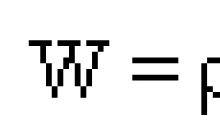
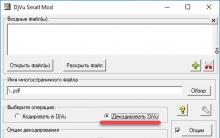




Google'ın Rusya Pazarlama Direktörü Dmitry Kuznetsov'un açık konferansı
Temel mobil operatör hizmetlerinin açıklaması
Samsung Galaxy Tab E tabletin incelenmesi ve test edilmesi
Bilgisayar aracılığıyla Highscreen Boost 2 se ürün yazılımı
Play Store bir hata mesajı görüntülerse ne yapmalısınız: Harici kaynaklardan uygulama yükleme izni